Come molti di voi già sapranno in prima persona, se esiste un tipo di programma che oggi non smette di crescere in termini di utilizzo, quello è il web browser. Sia che usiamo bordo , Chrome or Firefox, sono programmi che apriamo non appena avviamo il PC, e con esso li chiudiamo alla fine della sessione.
Qualunque sia la nostra scelta, browser web effettivamente utilizzare il percorso che utilizziamo per accedere al vasto mondo online di Internet. Ecco perché devono offrirci un'ampia funzionalità, insieme alla sicurezza che devono contenere per proteggerci. Questo è qualcosa che si ottiene poco a poco sulla base di nuovi aggiornamenti che i suoi sviluppatori ci inviano periodicamente.
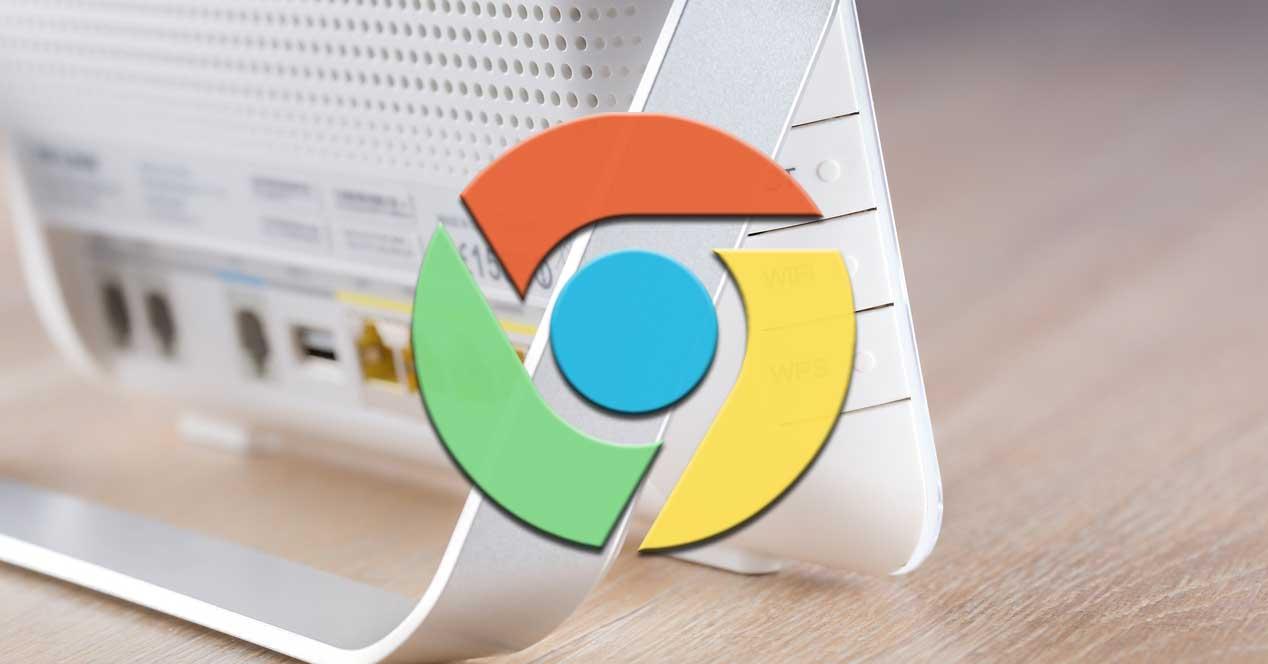
Con loro ciò che si ottiene è aumentare la funzionalità di questi programmi, qualcosa di più del necessario in questi tempi. Allo stesso tempo, bug vengono corretti e le vulnerabilità scoperte di recente vengono corrette. Tuttavia, nella maggior parte dei casi, a livello funzionale, gli utenti non hanno abbastanza con ciò che aziende come Google o Microsoft Inviaci. Pertanto, per aumentare le possibilità di questi browser , di solito utilizziamo le estensioni popolari.
Utilità delle estensioni in Chrome
Questo è qualcosa che, ad esempio, è particolarmente evidente nel software di cui parleremo in queste righe, Google Chrome . E, come il resto delle proposte basate su Chromium, questo software ha un numero immenso di estensioni di terze parti tra cui scegliere. Supponiamo di accedervi tramite l'opzione di menu Altri strumenti / Estensioni.
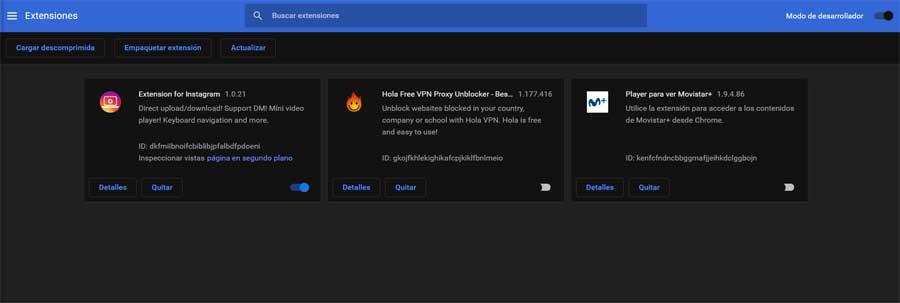
Ed è che grazie a queste estensioni è possibile aggiungere ai browser una serie di funzioni e caratteristiche che di default non sono disponibili. Questi possono riferirsi a tutti i tipi di servizi o funzioni, sia interfaccia, problemi di o operazione. Ma non tutti sono vantaggi qui, poiché le estensioni sono solitamente il motivo principale per cui i browser possono non funzionare correttamente. Tieni presente che sono sviluppi esterni che funzionano sempre come dovrebbero o mostrano incompatibilità.
Quindi, possiamo disattivare uno per uno da dove abbiamo commentato prima nel caso di vedere un problema nel file Programma . Ma allo stesso tempo abbiamo la possibilità di aprire il browser, in questo caso Google, senza queste estensioni e verificare se il problema è ancora valido o scompare. Allo stesso modo, può anche accadere che non abbiamo problemi, ma vogliamo usare Chrome in modo pulito, ma senza eliminare le estensioni installate. Ecco perché di seguito ti diremo come avviare Google Chrome, ma senza componenti aggiuntivi di questo tipo in funzione.
Diversi modi per avviare Chrome senza estensioni attive
Da un collegamento al programma Google
Tieni presente che, visti i problemi costanti che a volte incontriamo con questi elementi aggiuntivi, Google vuole aiutarci. Per questo, ciò che il gigante della ricerca intende è rendere il più semplice possibile per noi avviare il tuo browser Internet disabilitando tutti estensioni installate . Il motivo di tutto ciò è ovvio, poiché con questo possiamo provare a risolvere questi problemi nel modo più semplice e veloce. Bene, qui la prima cosa che faremo è, ad esempio, creare un nuovo collegamento sul desktop che richiami il programma. Lo facciamo facendo clic con il pulsante destro del mouse sul desktop e selezionando Nuovo / Collegamento.
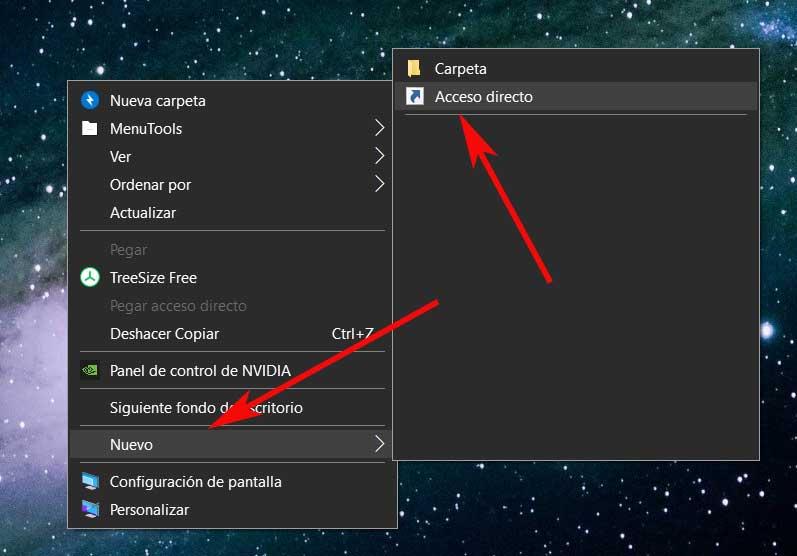
Qui andiamo al percorso originale del file dal pulsante Sfoglia e assegniamo un nome rappresentativo al collegamento. Successivamente, una volta creato, quello che dobbiamo fare è aprire il file proprietà del nuovo elemento Google Chrome. Qui dobbiamo individuare il campo chiamato destinazione dove alla fine del testo, aggiungiamo il parametro –disable-extensions
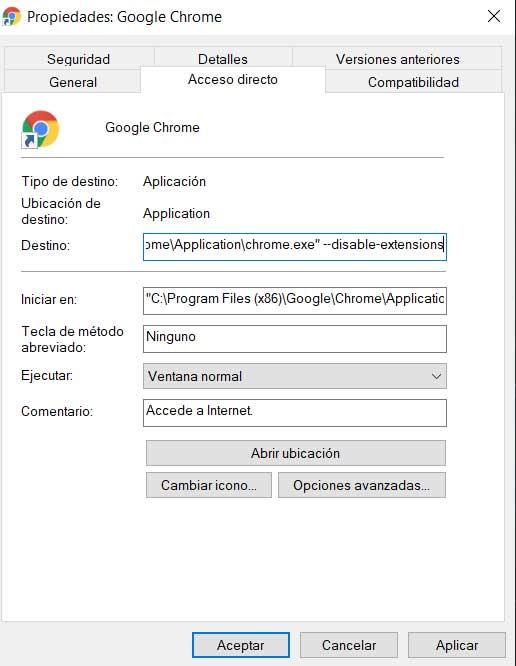
In questo modo, quando per qualsiasi motivo vogliamo eseguire il programma senza estensioni, dovremo solo aprirlo tramite questa scorciatoia appena creata. Da lì, quando apri Google Chrome sul tuo computer , il browser lo farà senza estensioni e ci darà la possibilità di testare se queste sono la causa dei problemi.
Esegui Chrome dalla sua versione portatile
Ma questa non è l'unica possibilità che abbiamo quando eseguiamo il programma senza estensioni. Quindi, da un lato possiamo avere il nostro solito eseguibile Chrome installato in Windowse ne abbiamo un altro per quando vogliamo aprirlo in modo pulito, senza aggiunte di terze parti. Questo è qualcosa che ci può aiutare in certo test con i siti web, se siamo sviluppatori di software, ecc.
Per questo che commentiamo, il meglio che possiamo fare è utilizzare la versione portatile del programma Google. Questo è un versione completamente funzionante che non richiede installazione su Windows . Pertanto, abbiamo l'opportunità di salvarlo ed eseguirlo da una memoria USB, ad esempio, ogni volta che ne abbiamo bisogno. Vale la pena ricordare che possiamo scaricarlo da questo link .
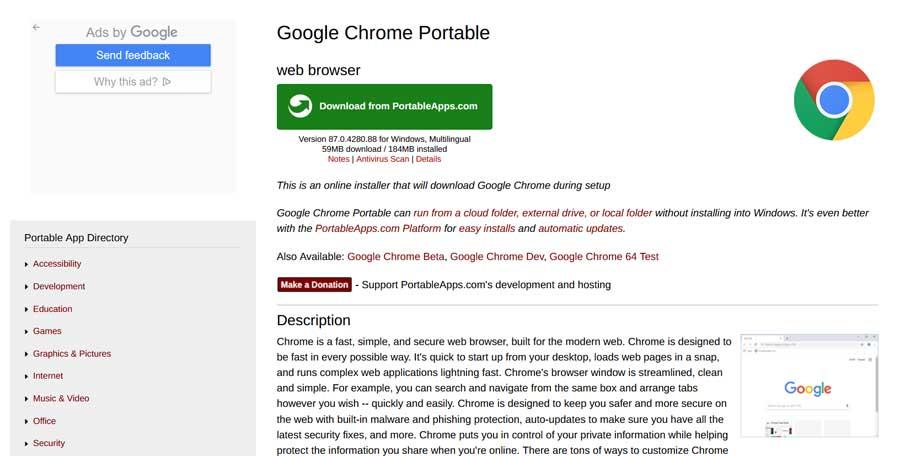
Utilizza le versioni Canary e Beta di Chrome
Per avere una versione totalmente pulita del programma di cui stiamo parlando, la versione portatile non è l'unica che possiamo usare. Possiamo anche installare, insieme alla versione finale del programma, il cosiddetto Canarino e Beta del programma. Ed è che prima di lanciare nuove funzioni in versione di Chrome che tutti hanno, prima viene accuratamente testato.
Questo perché sono messi a disposizione degli utenti, ma in Canary e beta branch, che sono in realtà le versioni di sviluppo. Questi di solito vanno avanti di una o due versioni e ricevono gli ultimi miglioramenti e notizie. Ciò consente agli utenti di testarli prima di chiunque altro e aiutare Google a migliorarli o rilevare errori. Questo ci permette di averli insieme alla versione finale del programma, quindi all'altra versioni non vengono disinstallati, né i profili vengono condivisi.
Questo ci permette di fare esattamente quello che stiamo cercando qui. Cioè, per avere un Chrome stabile con le sue estensioni, così come un altro in Windows che eseguiamo in modo pulito se ne abbiamo bisogno. Una volta che lo sappiamo, diciamo che queste versioni di Google Chrome che abbiamo menzionato possono essere facilmente scaricate. La versione Canary di questo link , mentre la Beta può essere ottenuta da qui .